
ピグライフタイマーをダウンロードして実行するには? (IE8)
Internet Explorer 8 をお使いの場合の方法です。例は Windows 7 ですが、Vista でもほぼ同じでしょう。Windows XP の方はこちら、IE9 をお使いの方はこちら。
※ インターネットエクスプローラー (ウィンドウズに標準で入っているウェブブラウザー) の場合のみ解説しています。別のブラウザーを使っている強者に、解説は不要ですよね・・・。
おすすめの方法
何度もダウンロードするのは面倒なので、保存してから実行します。
まずは、↓をクリック。
↓が表示されるので、「保存(S)」を押す。
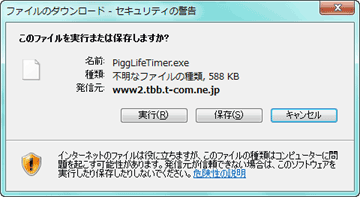
↓が表示されるので、保存したい場所へ移動し、「保存(S)」を押す。
(ここでは、セキュリティの関係で、Program Files 配下などへは保存できません)
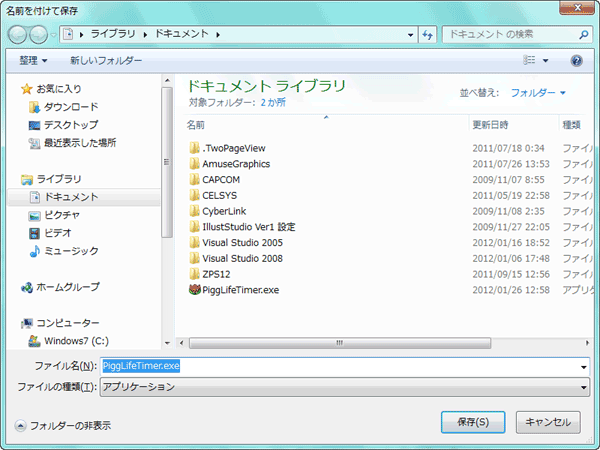
↓が表示されるので、「フォルダーを開く(F)」を押す。
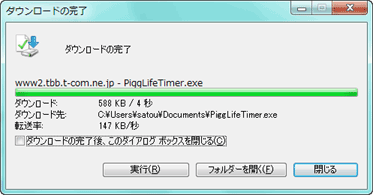
エクスプローラで、PiggLifeTimer.exe を好みの場所へ移動します。
(ピグライフタイマーはどこにダウンロードすればいいの?)
PiggLifeTimer.exe を好みの場所へ移動したら、
デスクトップへ、マウスの右ボタンでドラッグ&ドロップ。
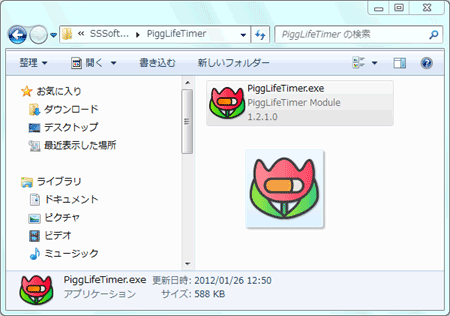
↓が表示されるので、「ショートカットをここに作成(S)」を選択。
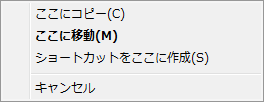
↓ができるので、ダブルクリックすると実行できます。

このショートカットがアクティブな状態 (名前の部分が青くなっている) で、 名前をクリックすると、好みの名前 (ピグライフタイマーなど) に変更できます。
アクティブでない場合は、1回クリックするとアクティブになるので、ダブルクリックにならないように、もう一度名前の部分をクリックすると変更できます。
一番簡単な方法 (あとあと面倒かも・・・)
↓をクリック。
↓が表示されるので、「保存(S)」を押す。
(何故か、「実行(R)」できないみたいです)
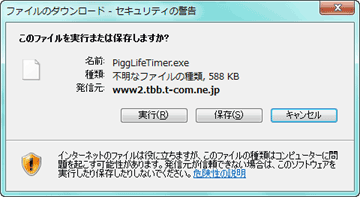
↓が表示されるので、保存したい場所へ移動し、「保存(S)」を押す。
(ここでは、UAC の関係で、Program Files 配下などへは保存できません)
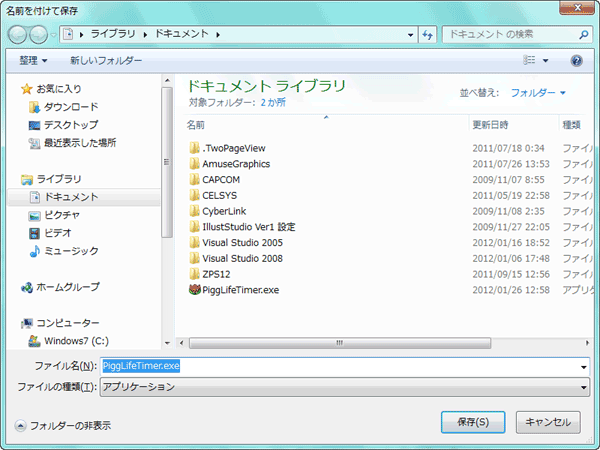
↓が表示されるので、「実行(R)」を押す。
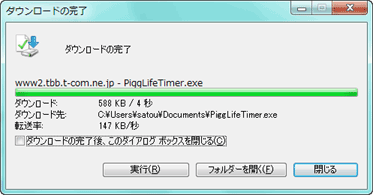
↓が表示されるので、「実行する(R)」を押す。
(発行元を確認できませんでした。...
について)
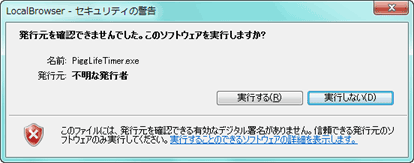
デスクトップにショートカットを作成していないので、あとあと不便かもしれませんが、とりあえず実行してみたい場合はこれで OK です。
ご意見・ご要望など
ご意見・ご要望などは
フォームメール
から送信してください。
更新情報は、
ブログ
でも配信してます。
